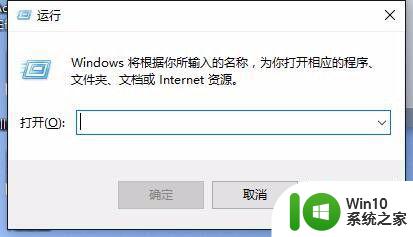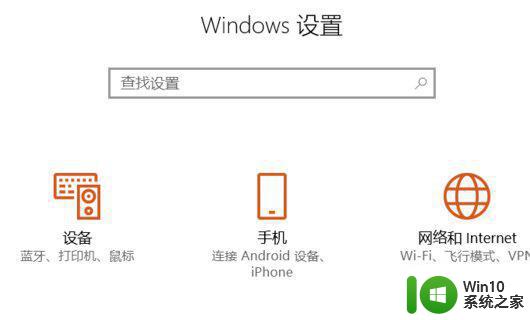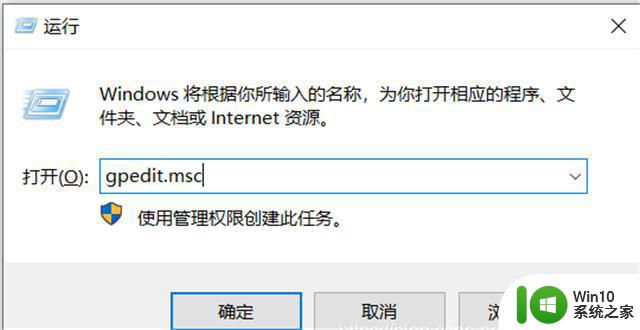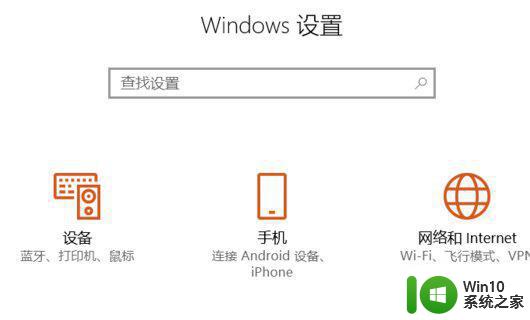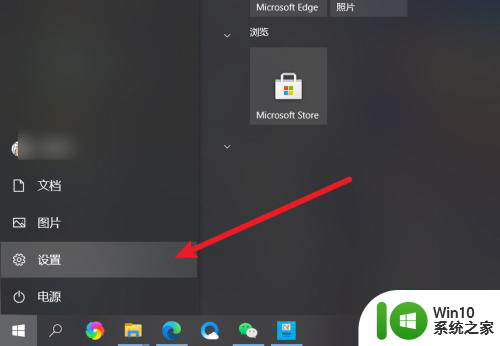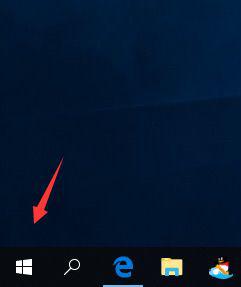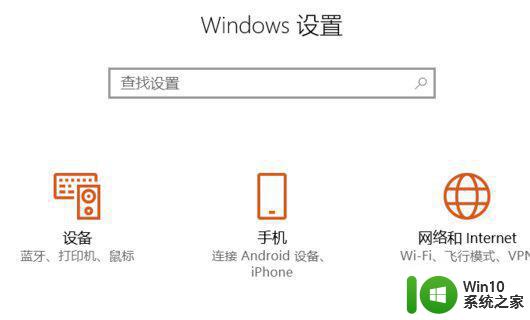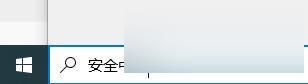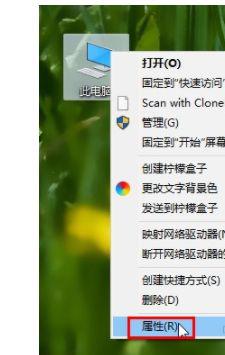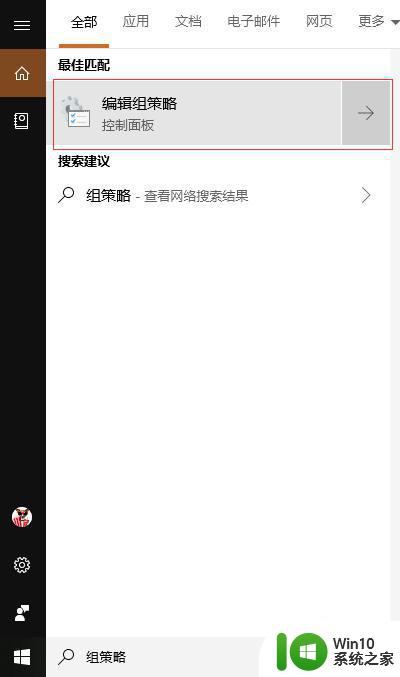win10关闭实时保护重启后自动打开了如何解决 Win10关闭实时保护后重启自动打开怎么办
Win10关闭实时保护后重启自动打开的问题困扰着很多用户,有时候关闭实时保护只是为了临时解决某些问题,但重启后又会自动打开,让人感到很烦恼,要解决这个问题,可以尝试通过修改注册表或者使用专门的工具来禁止系统自动打开实时保护,从而保持自己设定的状态不被改变。这样就可以避免每次重启都需要重新关闭实时保护的烦恼。
具体方法:
1、在我们的电脑上按win+R键,打开运行,win键都是在键盘的最下一行。
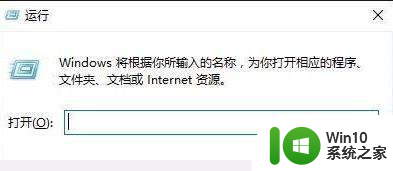
2、打开之后在里面输入gpedit.msc,点击确定,打开本地组策略编辑器。
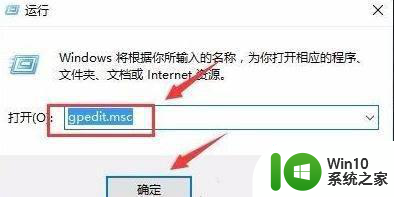
3、在本地组策略编辑器上点击“计算机配置-管理模板-Windows组件-Windows Defender”,在窗口右侧找到“关闭Windows Defender”。
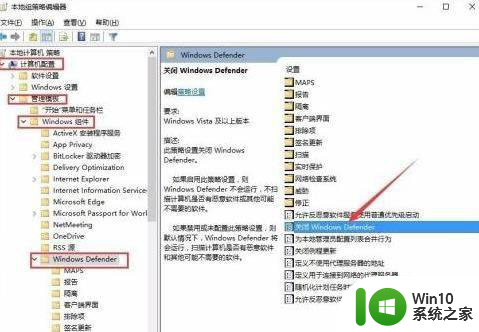
4、这时双击打开关闭Windows Defender,选择“已启用”点击确定。
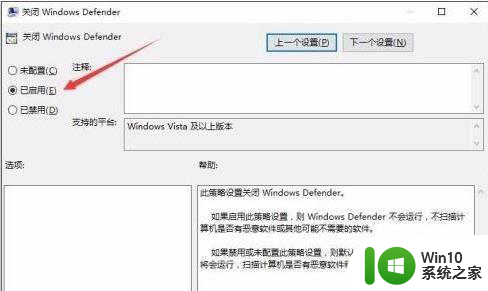
5、这时关闭本地组策略编辑器,再打开设置里的Windows Defender,可以看到实时保护是关闭的。
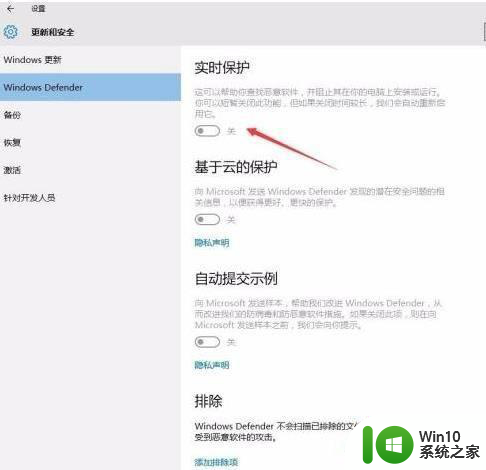
6、重启电脑再次打开设置Windows Defender查看,这时还是关闭的,它就不会自动打开了,同样打开一些软件时,也不会提示恶意软件了。
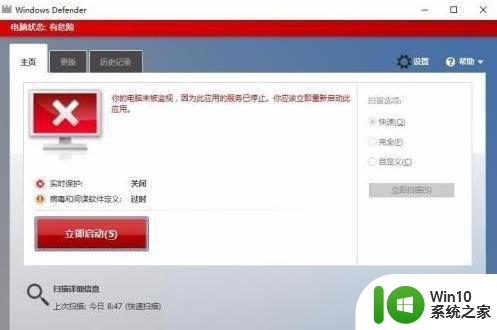
以上就是win10关闭实时保护重启后自动打开了如何解决的全部内容,如果有遇到这种情况,那么你就可以根据小编的操作来进行解决,非常的简单快速,一步到位。